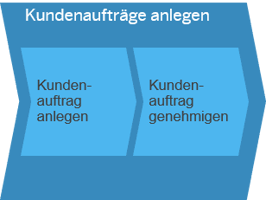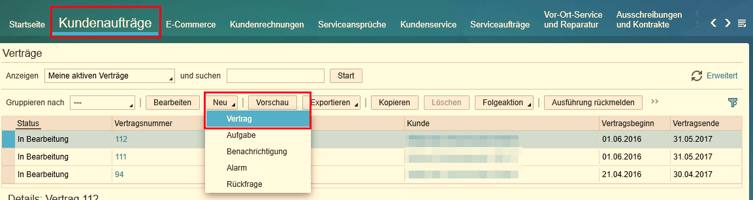Mit dem SAP Business ByDesign Geschäftsszenario Kundenvertragsmanagement können Sie im Rahmen von...
Kurzanleitung: Anzahlungen von Kunden
Sie möchten in Ihrem SAP Business ByDesign-System Anzahlungsanforderung von Kunden erstellen.
Lösung
Zu einem Erstellen von Anzahlungsanforderungen kommt es dann, wenn mit dem Kunden vereinbart wurde, für den fälligen Gesamtbetrag einer Lieferung oder eines Service eine Anzahlung zu leisten, bevor die Lieferung der Ware oder die Erfüllung des Service erfolgt. Der Kunde zahlt zum Zeitpunkt des Kaufs oder vor der Lieferung einen Teil des Gesamtbetrages. Zum Zeitpunkt der Rechnung wird dann dieser Anzahlungsbetrag vom Rechnungsbetrag abgezogen. Der Kunde zahlt dann den verbleibenden Betrag.
Anzahlungsanforderung anlegen
1. Kundenauftrag oder Serviceauftrag anlegen und „Anzahlung erforderlich“ im Feld Liefersperre für den Kundenauftrag auswählen bzw. im Feld Ausführungssperre für den Serviceauftrag. Auftrag freigeben.

2. Im Work Center Kundenrechnungen unter Allgemeine Aufgaben können Anzahlungsanforderungen angelegt werden.

Anzahlungsbetrag wird als Brutto- oder Nettobetrag gepflegt. Darüber hinaus kann das Abstimmkonto festgelegt werden, das für Anzahlungen vom Kunden verwendet werden soll (hierzu auf der Registerkarte Allgemein unter Rechnungswesen die Option Alles anzeigen wählen und das Konto im Feld Abstimmkonto auswählen).
3. Kundenauftrags- oder Serviceauftragsnummer der Anzahlungsanforderung zuordnen: Auftragsnummer auf der Registerkarte Vereinbarung in das Feld Bezeichnung Z.B. Anzahlung 10 % für KA 42233340314 eingeben.

4. Anzahlungsanforderung freigeben.
5. Das System legt einen offenen Debitorenposten im Cashflow-Management an. Im Work Center Forderungen kann bei der Bezahlung des Kunden dieser offene Posten ausgeglichen werden.
Schlussrechnung anlegen
1. Nach der Lieferung oder Leistungserbringung müssen die Anzahlungsanforderungen, die man verrechnen möchte, der entstandenen Rechnungsanforderung zugeordnet werden. Dazu sucht man im Work Center Kundenrechnungen in der Sicht Rechnungsanforderungen nach allen Rechnungsanforderungen mit der entsprechenden Auftragsnummer als Vorgängerbelegnummer. Man markiert eine Rechnungsanforderung und wählt Bearbeiten. Nun kann man unter Referenzbeleg die gewünschten Anzahlungsanforderungen zuordnen.
2. Nun kann die Kundenrechnung für die Rechnungsanforderungen erstellt werden.
3. In der im vorigen Schritt erstellten Kundenrechnung wird der Anzahlungsbetrag abgezogen. Es kann nun der Rechnungsbetrag, die Steuer, die zugeordneten Anzahlungen und der Zahlungsbetrag überprüft werden. Der sich ergebende Rechnungsbeleg kann nun an den Kunden gesendet werden und zeigt den Gesamtrechnungsbetrag, die getätigten Anzahlungen und den noch offenen Zahlungsbetrag.
4. Zahlung des verbleibenden Betrags wird der entsprechende offene Posten in der Kundenrechnung automatisch ausgeglichen. Dies wird im Work Center Forderungen angezeigt.
Buchungsbeispiel
1. Sie erfassen die Anzahlungsanforderung eines Kunden
Das System erzeugt für die Anzahlungsanforderung automatisch einen offenen Posten im Kundenkonto. (Es erfolgt hierbei keine Buchung im Hauptbuch.)
2. Sie buchen den Eingang einer Anzahlung
Zahlungseingang 20,00
An erhaltene Anzahlungen 16,81
An Umsatzsteuer 19 % 3,19
3. Sie erfassen die Schlussrechnung (Kundenrechnung)
Forderungen 59,58
An Erlöse 50,07
An Umsatzsteuer 19 % 9,51
4. Sie ordnen die Anzahlung der Schlussrechnung zu (Verrechnung)
Anzahlungen 16,81
Umsatzsteuer 19 % 3,19
An Forderungen 20
Hinweise
Anzeigen offener Steuerposten aus Anzahlungen
Offene Steuerposten aus Anzahlungen können Sie sich wie folgt anzeigen lassen:
- Rufen Sie im Work Center Verwaltung der Steuern den Bericht Nicht gemeldete Umsatzsteuerposten auf.
- Geben Sie in dem folgenden Auswahlbild das Unternehmen ein, und geben Sie mit dem Steuerfälligkeitsdatum die gewünschte Berichtsperiode an.
- Wählen Sie unter Steuerereignis die Kriterien Eingehende Anzahlungsrechnung und Ausgehende Anzahlungsrechnung aus, und wählen Sie anschließend OK.
Manuelle Steuerkorrektur
Um für eine Anzahlungsanforderung nachträglich eine Steuerkorrektur zu buchen, wechseln Sie zum Work Center Verwaltung der Steuern, erzeugen unter Manuelle Steuerbuchungen eine Buchung und geben das entsprechende Steuerkennzeichen für eingehende oder ausgehende Anzahlungen an.
Produkt / Gültigkeit
Diese Kurzanleitung wurde auf Basis von SAP Business ByDesign erstellt. Alle Angaben ohne Gewähr.
Weitere Unterstützung benötigt
Wünschen Sie weitere Unterstützung im Bereich SAP Business ByDesign? Gerne unterstützt Sie das Beraterteam der Bradler GmbH.